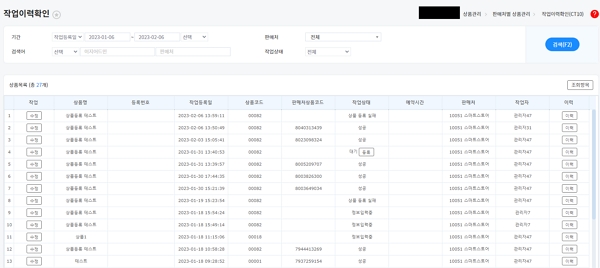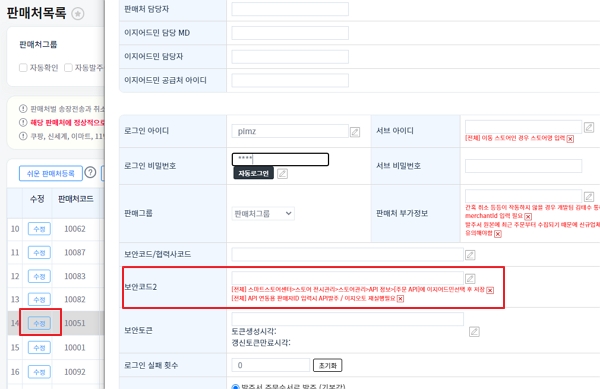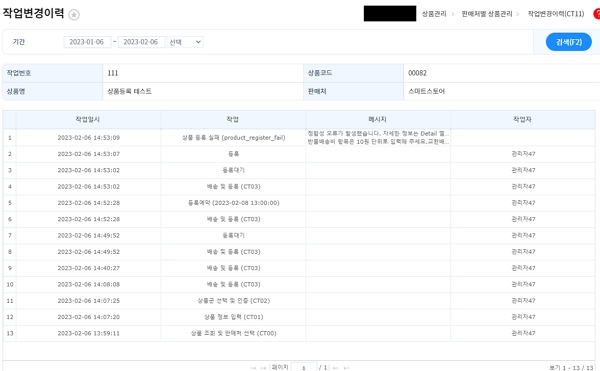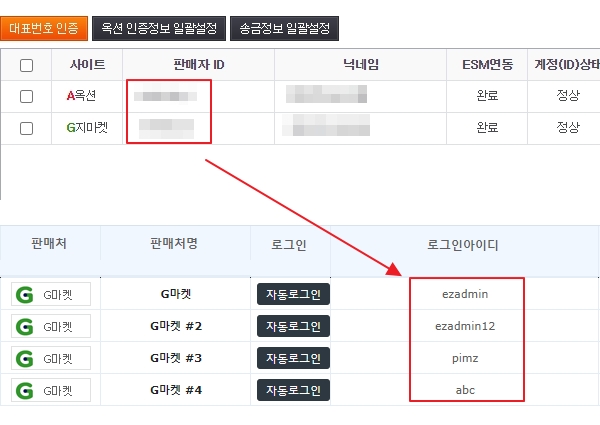"작업이력 확인"의 두 판 사이의 차이
둘러보기로 이동
검색으로 이동
(새 문서: ==<big><b>개요</b></big>== {|width="1500px" |- | valign=top| '''판매처별 상품관리'''에서는 이지어드민의 상품을 판매처에 등록,수정 및 이력을 확인...) |
|||
| 4번째 줄: | 4번째 줄: | ||
|- | |- | ||
| valign=top| | | valign=top| | ||
| − | '''판매처별 상품관리''' | + | '''판매처별 상품관리''' 에서 등록한 작업의 정보 및 이력을 검색합니다. |
| − | + | 또한, 추가작업이 가능합니다. | |
| − | |||
| − | 또한, | ||
| − | |||
| − | |||
| − | |||
| − | |||
| − | |||
|| | || | ||
|} | |} | ||
| 23번째 줄: | 16번째 줄: | ||
<div>__TOC__</div> | <div>__TOC__</div> | ||
| − | == ''' | + | == '''A. 작업이력 확인하기'''== |
{| width="1500px" | {| width="1500px" | ||
|- | |- | ||
| valign="top" | | | valign="top" | | ||
| − | '''[ | + | '''[상품관리''' '''> 판매처별 상품관리 > 작업이력확인]'''[[파일:작업이력확인20230215001.jpg|대체글=|섬네일|600x600픽셀|(확대하려면 클릭)]] |
| − | + | 1. 작업상태를 확인 가능합니다 | |
| − | 1. | + | {| class="wikitable" |
| − | + | |+ | |
| − | + | !상태 | |
| − | + | !값 | |
| − | |||
| − | |||
| − | |||
| − | |||
| − | {| | ||
|- | |- | ||
| − | | | + | |정보이력중 |
| − | + | |정보입력 단계로 아직 등록이 불가능한 상태입니다. | |
| − | |||
| − | |||
| − | |||
| − | |||
| − | |||
| − | |||
| − | | | ||
| − | |||
| − | |||
| − | |||
|- | |- | ||
| − | | | + | |성공 |
| − | + | |상품등록이 성공한 상태입니다. | |
| − | |||
| − | |||
| − | |||
| − | |||
| − | |||
| − | |||
| − | |||
|- | |- | ||
| − | | | + | |대기 |
| − | + | |상품정보는 기입완료하였으나, 등록하지 않은 대기 상태입니다. '등록'버튼으로 상품을 판매처에 등록할 수 있습니다. | |
| − | |||
| − | |||
| − | |||
|- | |- | ||
| − | | | + | |상품 등록 실패 |
| − | + | |상품을 등록 시도하였으나 실패한 상태입니다. '이력' 버튼을 통해 실패사유를 확인할 수 있습니다. | |
| − | |||
| − | |||
| − | |||
| − | |||
|- | |- | ||
| − | | | + | |이력 |
| − | + | |작업별 상세변경이력을 확인할 수 있습니다. | |
|} | |} | ||
| − | |||
| − | |||
| − | |||
| − | |||
| − | |||
| − | |||
| − | |||
| − | |||
| − | |||
| − | |||
| − | |||
| − | |||
| − | |||
| − | |||
| − | |||
|} | |} | ||
---- | ---- | ||
| 100번째 줄: | 49번째 줄: | ||
|- | |- | ||
| valign="top" | | | valign="top" | | ||
| − | + | [[파일:판매처별상품관리230209003.jpg|대체글=|섬네일|600x600픽셀|(확대하려면 클릭)]] | |
| − | |||
| − | |||
| − | |||
| − | |||
| − | |||
| − | |||
| − | + | 2. | |
| − | |||
| − | |||
|} | |} | ||
| − | ==''' | + | =='''B. 작업별 변경이력 확인하기'''== |
{| width="1500px" | {| width="1500px" | ||
|- | |- | ||
| 120번째 줄: | 61번째 줄: | ||
| − | |||
| − | + | 1. 작업이력 화면에서, 각 작업이력의 [이력] 버튼을 클릭합니다. | |
| + | |||
| + | 각 작업이력별로 변경 이력을 확인할 수 있습니다.[[파일:작업이력확인20230215002.jpg|대체글=|섬네일|600x600픽셀|(확대하려면 클릭)]] | ||
|} | |} | ||
---- | ---- | ||
| 128번째 줄: | 70번째 줄: | ||
|- | |- | ||
| valign="top" | | | valign="top" | | ||
| − | 2. | + | 2.[[파일:지마켓옥션api012.jpg|대체글=|섬네일|600x600픽셀|(확대하려면 클릭)]] |
| − | |||
| − | |||
| − | [[파일:지마켓옥션api012.jpg|대체글=|섬네일|600x600픽셀|(확대하려면 클릭)]] | ||
| − | |||
| − | |||
| − | |||
| − | |||
| − | |||
|} | |} | ||
==<big><b>관련 FAQ</b></big>== | ==<big><b>관련 FAQ</b></big>== | ||
| − | [[작업이력확인]] | + | [[판매처별 상품관리|작업이력확인]] |
* | * | ||
2023년 2월 15일 (수) 00:01 판
개요
|
판매처별 상품관리 에서 등록한 작업의 정보 및 이력을 검색합니다. 또한, 추가작업이 가능합니다. |
A. 작업이력 확인하기
|
[상품관리 > 판매처별 상품관리 > 작업이력확인]
|
|
2. |
B. 작업별 변경이력 확인하기
|
[상품관리 > 판매처별 상품관리 > 작업이력확인]
1. 작업이력 화면에서, 각 작업이력의 [이력] 버튼을 클릭합니다. 각 작업이력별로 변경 이력을 확인할 수 있습니다. |
| 2. |